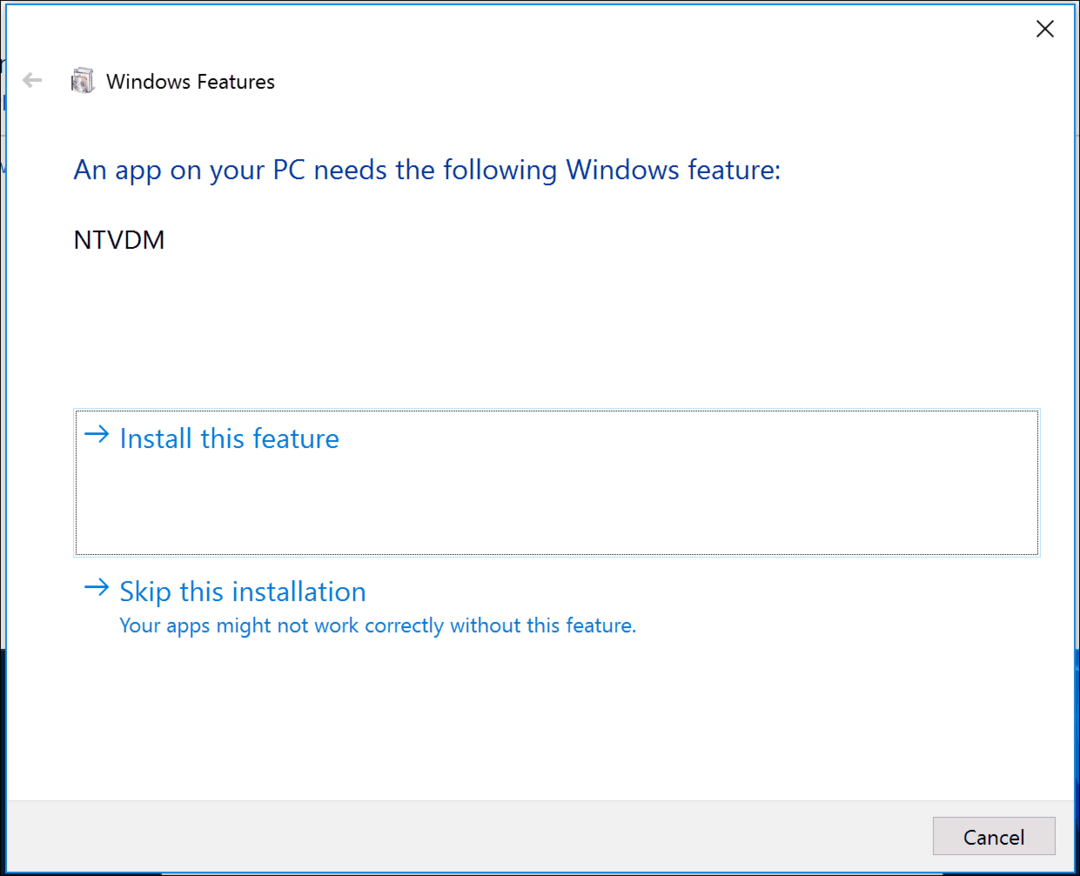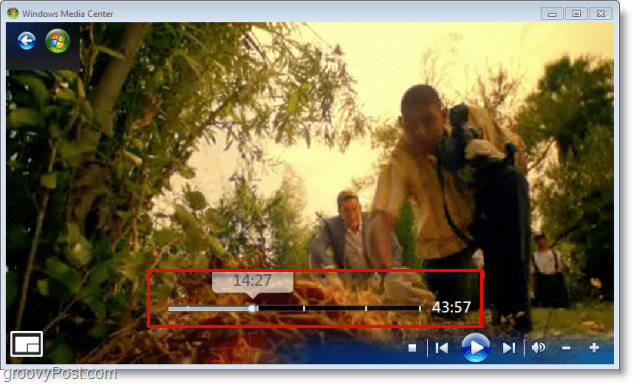Ako zmeniť svoju dodaciu adresu na Amazone
Amazon Prime Amazonka Hrdina / / April 02, 2023

Posledná aktualizácia dňa
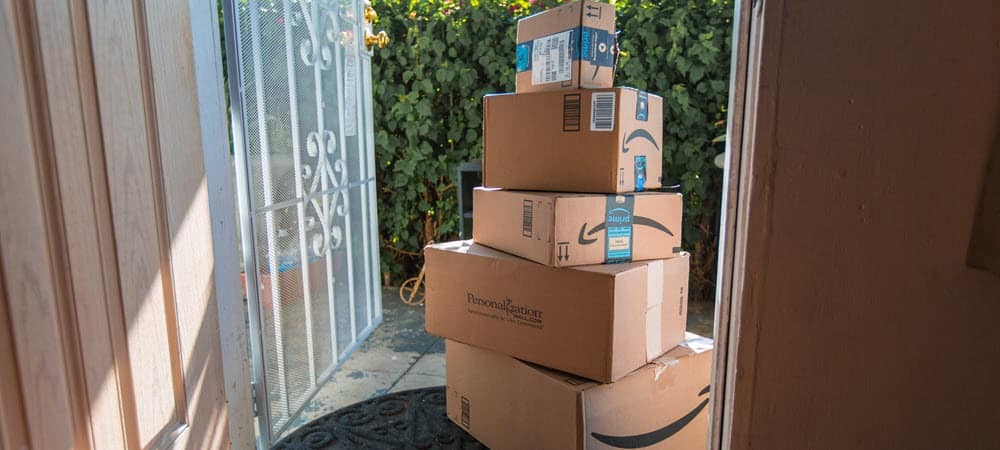
Chcete urobiť objednávku Amazonu na novom mieste? Budete musieť zmeniť svoju dodaciu adresu. Tu vám vysvetlíme, ako zmeniť svoju dodaciu adresu Amazon.
Nedávno ste sa presťahovali alebo chcete poslať darček priateľovi? Možno budete chcieť zmeniť svoju dodaciu adresu na Amazone.
Na svojom účte Amazon môžete mať viacero dodacích adries. To vám umožní posielať objednávky na vašu domácu alebo kancelársku adresu alebo vašim priateľom či rodine. Jediná výnimka je po odoslaní objednávky – pred zadaním objednávky budete musieť zmeniť svoju adresu.
Svoju dodaciu adresu na Amazone môžete zmeniť pomocou krokov nižšie.
Ako pridať novú dodaciu adresu na Amazon
Pamätajte - svoju dodaciu adresu môžete zmeniť iba na Amazone predtým urobenie objednávky.
Môžete mať šťastie s objednávkou odoslanou pomocou Amazon Logistics (kde môžete neskôr zmeniť dodaciu adresu). Vo väčšine prípadov však po objednávke nemôžete zmeniť svoju adresu.
Ak chcete pridať novú dodaciu adresu na Amazon:
- Spustite webová stránka Amazon v prehliadači na Macu alebo PC a prihláste sa, ak ešte nie ste.
- Umiestnite kurzor nad Účet a zoznamy Ponuka.
- Kliknite Accountt z ponuky, ktorá sa zobrazí.
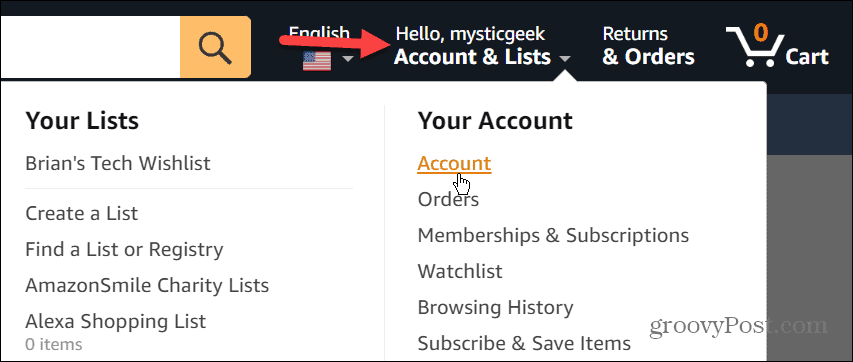
- Prejdite nadol po stránke a pod Predvoľby pri objednávaní a nakupovaní kliknite na Vaše adresy odkaz.
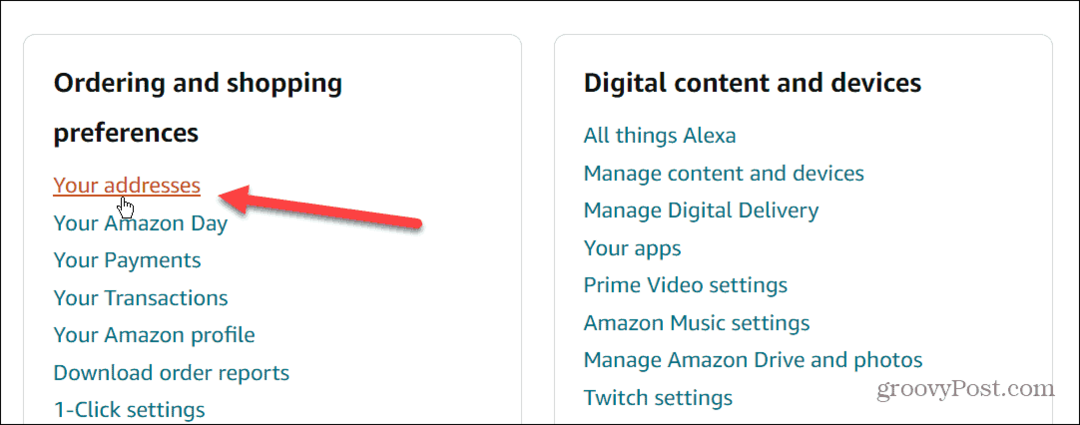
- Na nasledujúcej stránke uvidíte zoznam vašich aktuálnych adries spojených s vaším účtom Amazon. Napríklad tu máme našu adresu a suseda pre prípad, že by sme boli mimo mesta a potrebovali by sme im poslať nejakú položku. Ak chcete jednu nastaviť ako predvolenú, kliknite na Nastaviť ako predvolenú odkaz. Alebo kliknite na Pole Pridať adresu pridať úplne novú adresu.
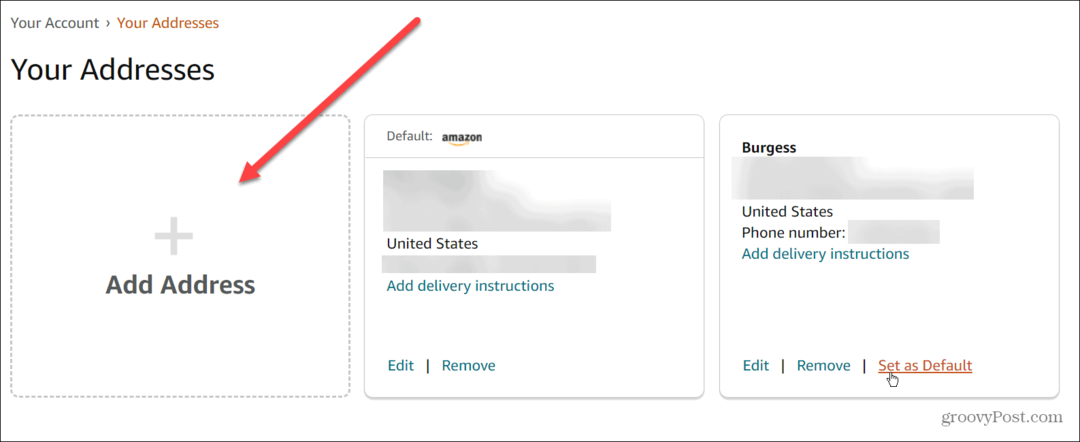
Ako zmeniť existujúcu dodaciu adresu na Amazone
Môžete tiež upraviť existujúcu dodaciu adresu na Amazone.
Ak chcete upraviť dodaciu adresu Amazon:
- Otvor Amazon Vaše adresy Ponuka prostredníctvom webovej stránky.
- Kliknite na Upraviť pod adresou, ktorú potrebujete zmeniť.
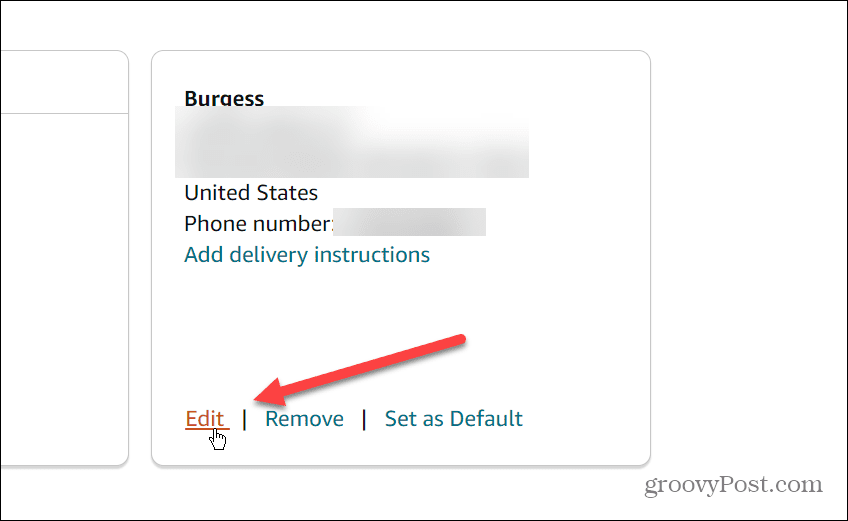
- Vykonajte zmeny adresy pomocou poskytnutých polí. Za zmienku tiež stojí, že môžete pridať voliteľné pokyny na doručenie, ako sú dvere na opustenie balíkov, víkendové dodávky a ďalšie.
- Keď skončíte, stlačte tlačidlo Uložiť zmeny tlačidlo.
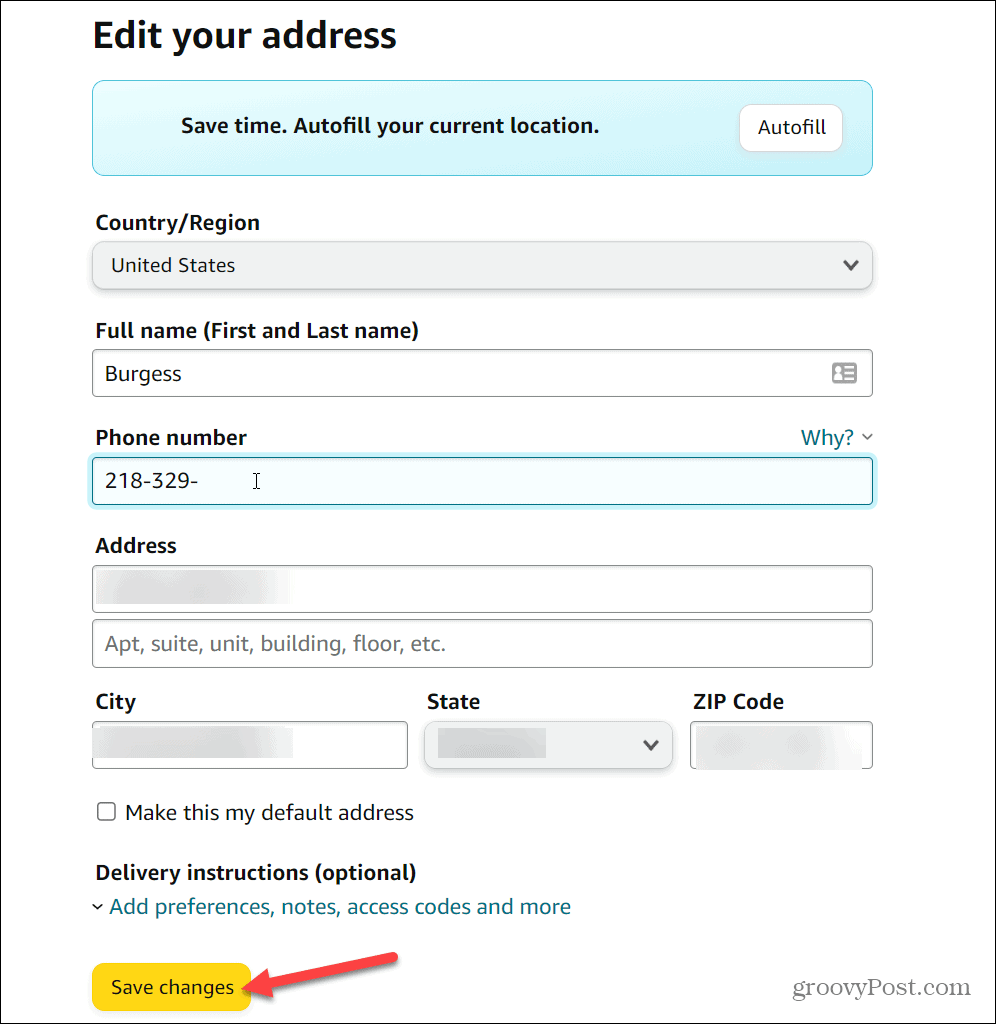
- Po zmene dodacej adresy na Amazone ju pravdepodobne budete chcieť nastaviť ako predvolenú. Kliknite na Nastaviť ako predvolenú odkaz v dolnej časti, ako to urobiť.
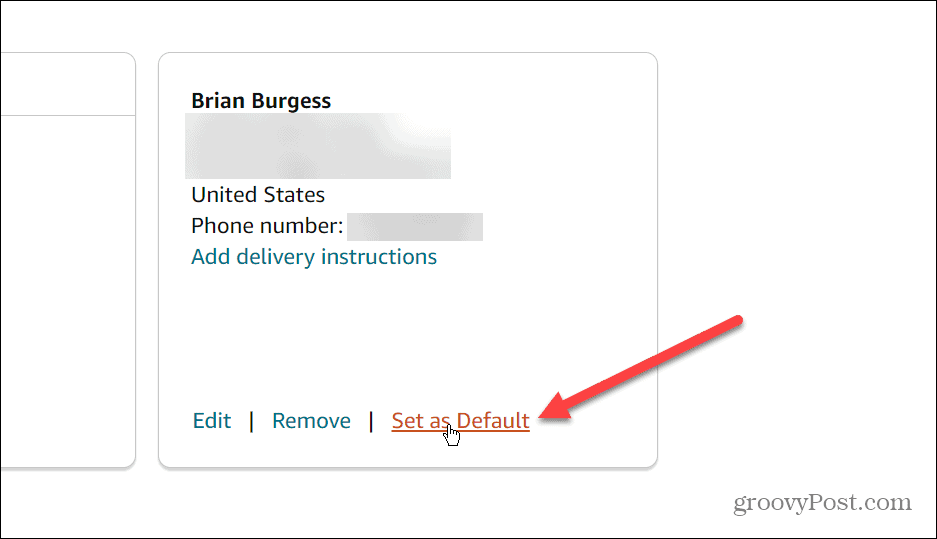
- Potom odstráňte starú adresu, ak ju už nepotrebujete. Ak sa napríklad presťahujete do nového bytu, nebudete potrebovať starú adresu, takže kliknite na Odstrániť odkaz v spodnej časti adresy, ktorú už nepotrebujete.
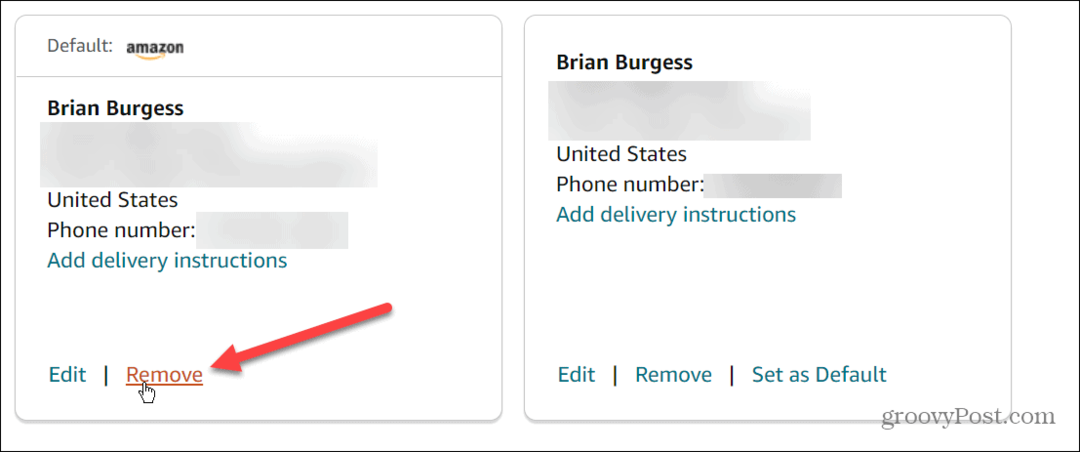
Vykonávanie zmien na Amazone
Pomocou vyššie uvedených krokov môžete rýchlo zmeniť svoju dodaciu adresu na Amazone. Ďalším krokom je začať používať niektoré funkcie Amazonu – dobre známe aj skryté.
Vedeli ste napríklad, že môžete zdieľajte svoj zoznam želaní Amazon? Ak hľadáte nápady na darčeky, môžete nájsť zoznam želaní Amazon alebo register na stránke alebo cez mobilnú aplikáciu. Keď už hovoríme o objednávkach, nezabudnite sa naučiť, ako na to archivovať objednávky Amazonu.
Ako nájsť kód Product Key systému Windows 11
Ak potrebujete preniesť svoj produktový kľúč Windows 11 alebo ho len potrebujete na vykonanie čistej inštalácie operačného systému,...
Ako vymazať vyrovnávaciu pamäť prehliadača Google Chrome, súbory cookie a históriu prehliadania
Chrome odvádza skvelú prácu pri ukladaní vašej histórie prehliadania, vyrovnávacej pamäte a súborov cookie na optimalizáciu výkonu vášho prehliadača online. Jej postup...
Priraďovanie cien v obchode: Ako získať ceny online pri nakupovaní v obchode
Nákup v obchode neznamená, že musíte platiť vyššie ceny. Vďaka zárukám dorovnania cien môžete získať online zľavy pri nákupe v...